
Tenk en nylig installert oppdatering, forårsaker problemer på Windows 11-PCen din? Du kan rulle opp oppdateringen og angre alle endringene som den laget på datamaskinen din. Vi viser deg hvordan du avinstallerer begge oppdateringene og bygger i Windows 11.
I Windows 11 får du to typer oppdateringer: Bygger og vanlige oppdateringer . En bygning er en stor oppdatering som bringer nye funksjoner og utseendeendringer. En vanlig oppdatering På den annen side, patches bugs og sårbarheter. Du kan fjerne begge disse typer oppdateringer hvis du finner dem problematiske på Windows 11-PCen din.
I SLEKT: Hvordan Windows 10s "bygger" er forskjellige fra Service Packs
Avinstaller en oppdatering på Windows 11
Hvis du fjerner en vanlig oppdatering (også kjent som en kumulativ oppdatering), er det enkelt i Windows 11. Du må bare velge oppdateringen for å fjerne innstillinger, og det blir fjernet.
For å starte, åpne Innstillinger-appen på PCen. Gjør dette ved å trykke på Windows + I på samme tid.
I innstillinger, fra venstre sidefelt, velg "Windows Update."
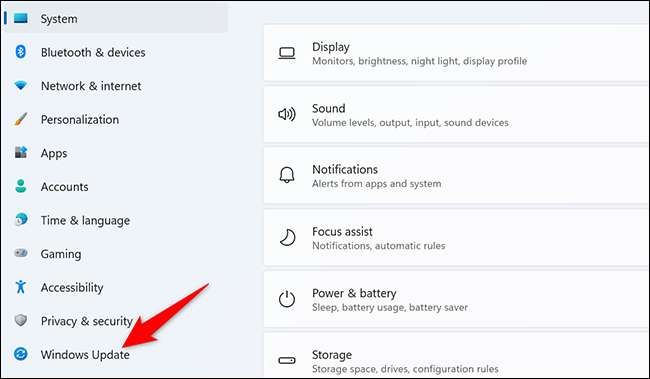
På siden "Windows Update" klikker du på "Oppdater historie".
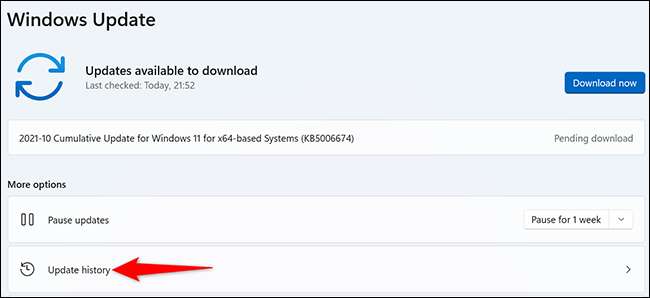
I delen "Oppdater historikk", velg "Avinstaller oppdateringer" i kategorien "Oppdateringshistorikk".
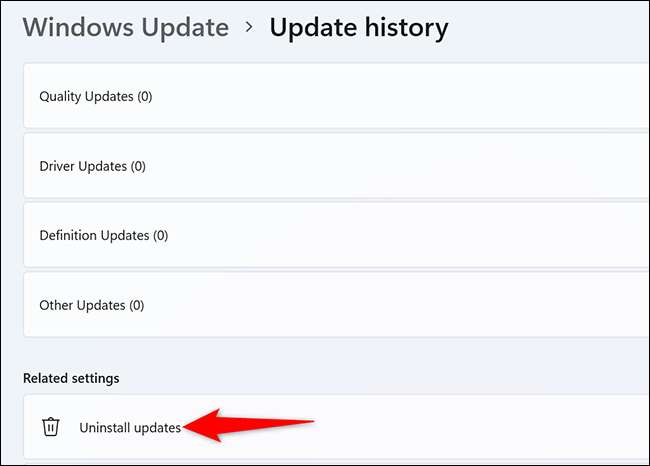
Du vil nå se en liste over installerte oppdateringer på PCen. Hvis du vil fjerne en oppdatering, velger du den i listen og klikker deretter på "Avinstaller" øverst.
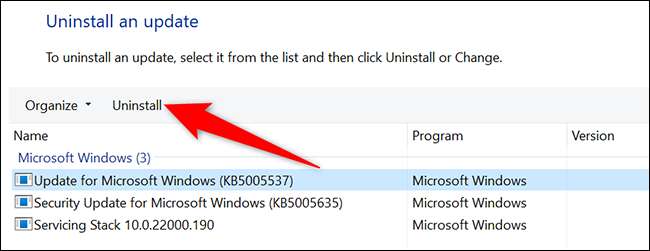
En "Avinstaller en oppdatering" -prompt vil vises. Klikk på "Ja" i denne ledetiden for å fortsette.
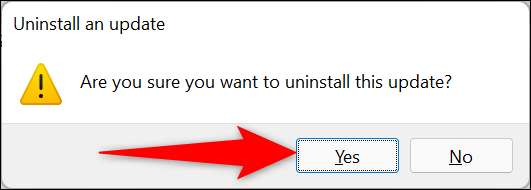
Og Windows 11 vil begynne å fjerne den valgte oppdateringen fra PCen. Når det er gjort, vil du være alt satt.
Hvis du bestemmer deg for å angre en oppdatering, er det ikke nok, ikke glem det er mulig å Nedgrader til Windows 10 .
I SLEKT: Slik nedgraderer du fra Windows 11 til Windows 10
Avinstaller en bygning på Windows 11
Du kan avinstallere bygger akkurat som vanlige oppdateringer, men det er en fangst. Du kan bare fjerne en bygning innen 10 dager etter å installere den. Hvis det har vært mer enn 10 dager, kan du ikke rulle tilbake bygningen. I dette tilfellet må du installere Windows 11 på nytt eller gjenopprette et fullt systembackup på datamaskinen din hvis du fortsatt vil gå tilbake.
Merk: Når du avinstallerer en bygning, blir ikke dine personlige filer slettet, men eventuelle endringer som er gjort i appene og innstillingene, siden den nyeste oppdateringen blir slettet.
Hvis du vil fjerne en bygning som er installert i løpet av de siste 10 dagene, åpner du Innstillinger-appen på PCen. Gjør dette ved å trykke på Windows + i samtidig.
På skjermbildet Innstillinger, i venstre sidefelt, klikker du på "System".
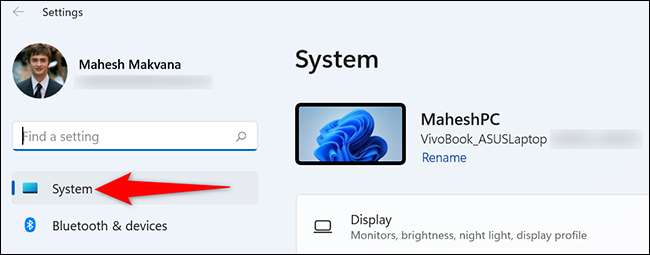
Bla nedover "System" -siden og klikk på "Gjenoppretting".
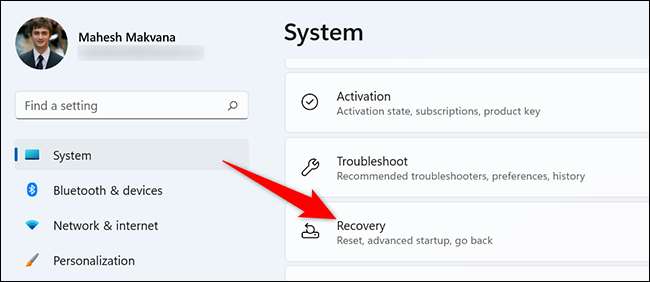
På skjermbildet "Recovery", ved siden av "Avansert oppstart," klikker du på "Restart nå."

Du vil se en "Vi starter på nytt enheten, så lagre arbeidet ditt" -prompt. I denne spørringen klikker du på "Restart nå" for å starte PCen på nytt.
Tips: Pass på at du lagrer ditt ikke-lagrede arbeid før du starter datamaskinen på nytt.
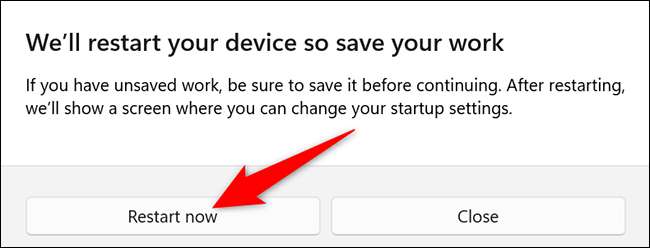
Når PCen din støtter opp, vil du se en "Velg et alternativ" -skjerm. Herfra, gå inn i feilsøking og GT; Avanserte alternativer og GT; Avinstaller oppdateringer og GT; Avinstaller nyeste funksjonsoppdatering.
Der, klikk på "Avinstaller funksjonsoppdatering." Og Windows 11 vil fjerne den nyeste bygningen som er installert på PCen din!
Hvis dine problemer vedvarer selv etter avinstallasjonsoppdateringer og bygger, bør du vurdere Oppstart PCen i sikker modus og feilsøke problemene der.
I SLEKT: Slik starter du i sikker modus på Windows 11







